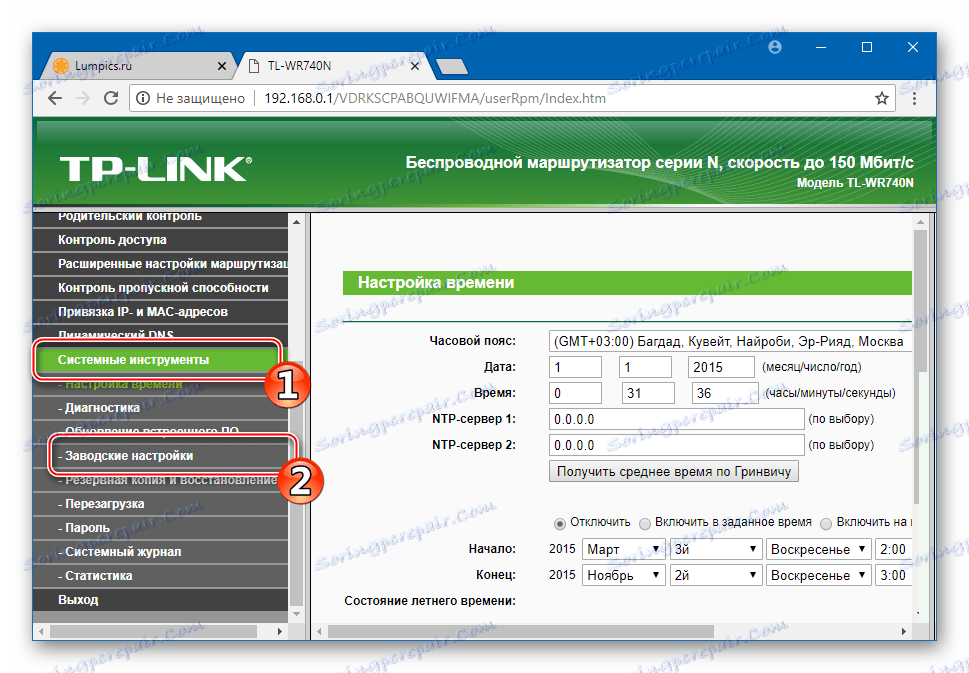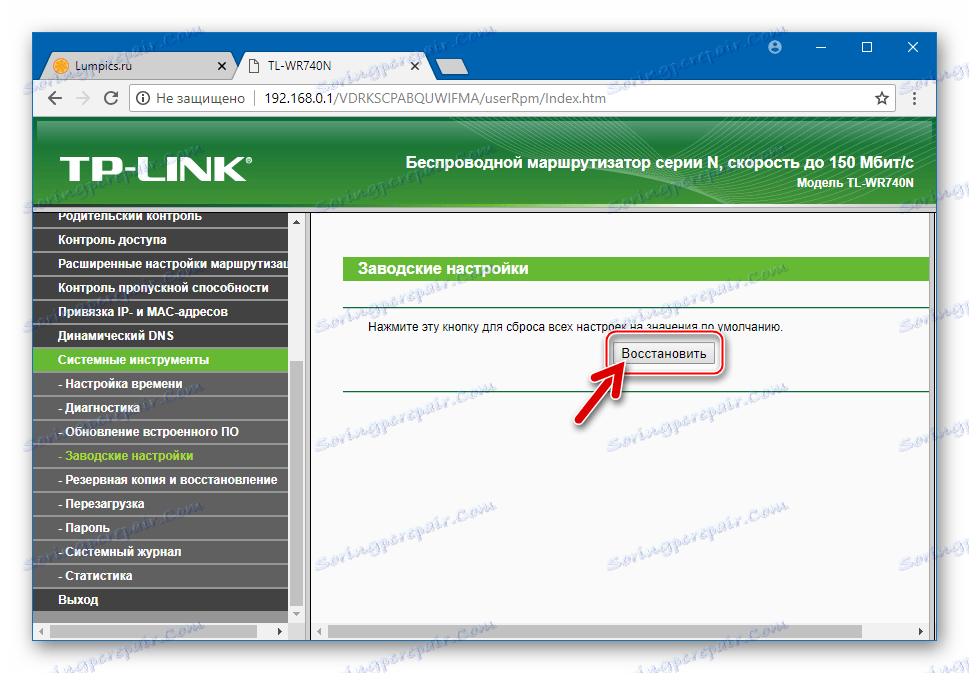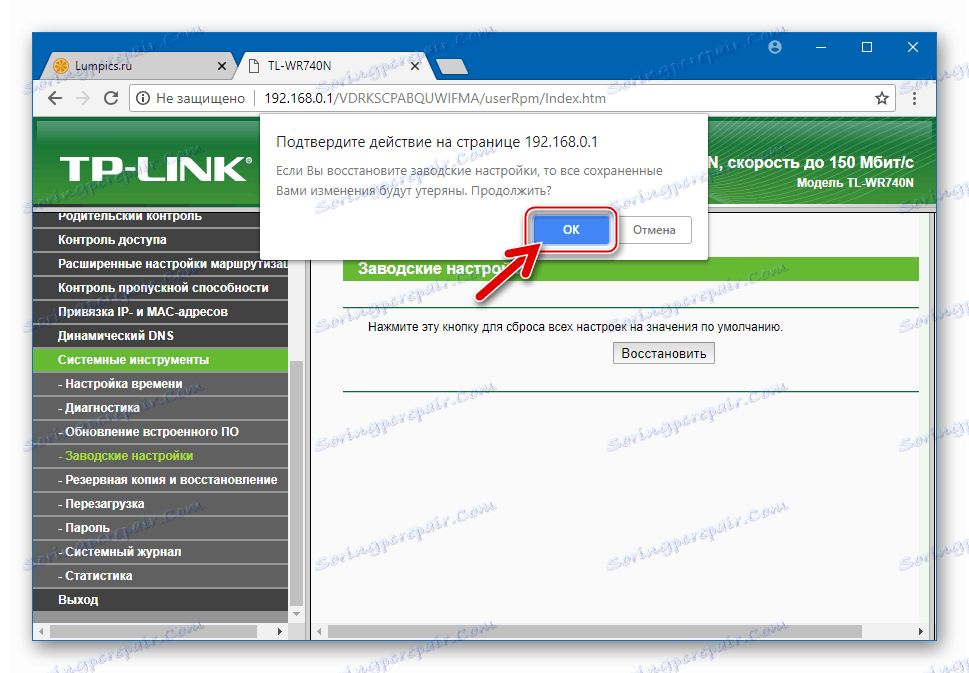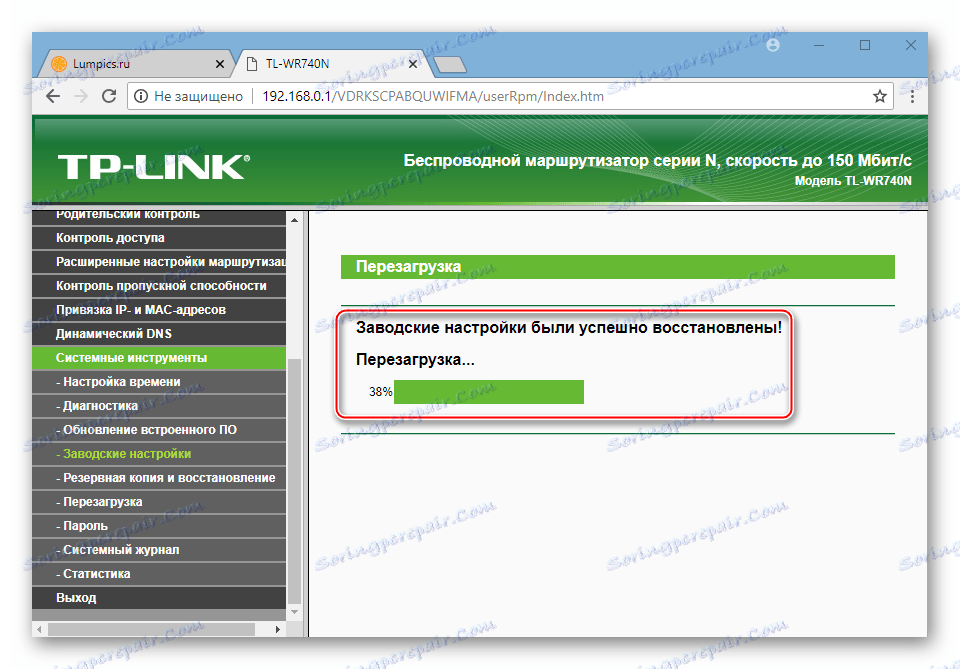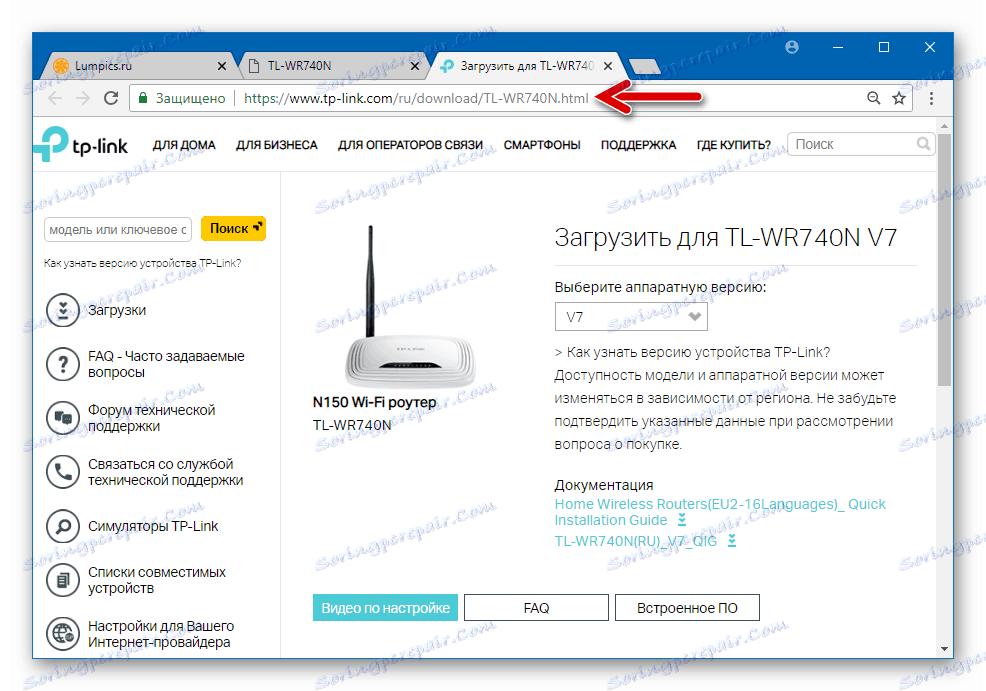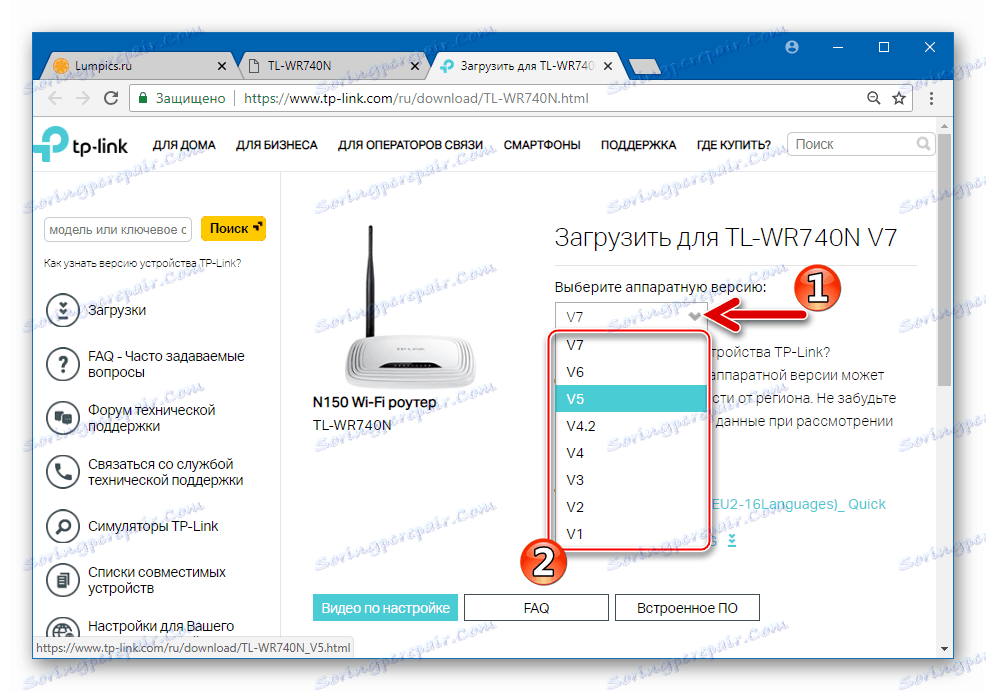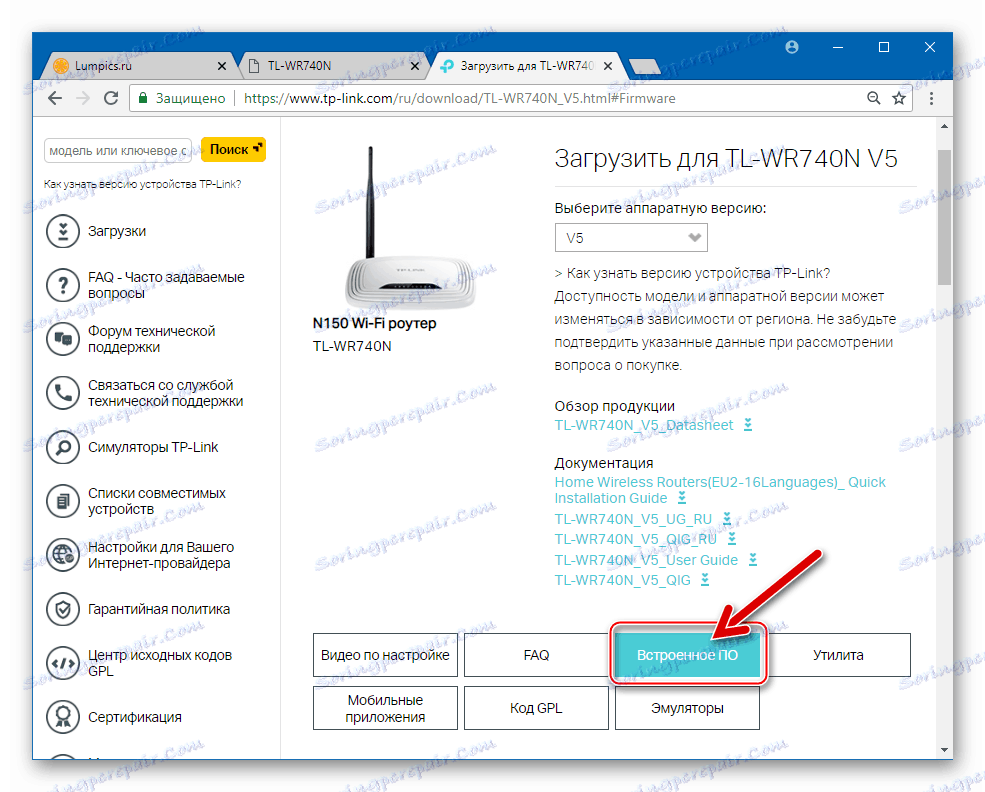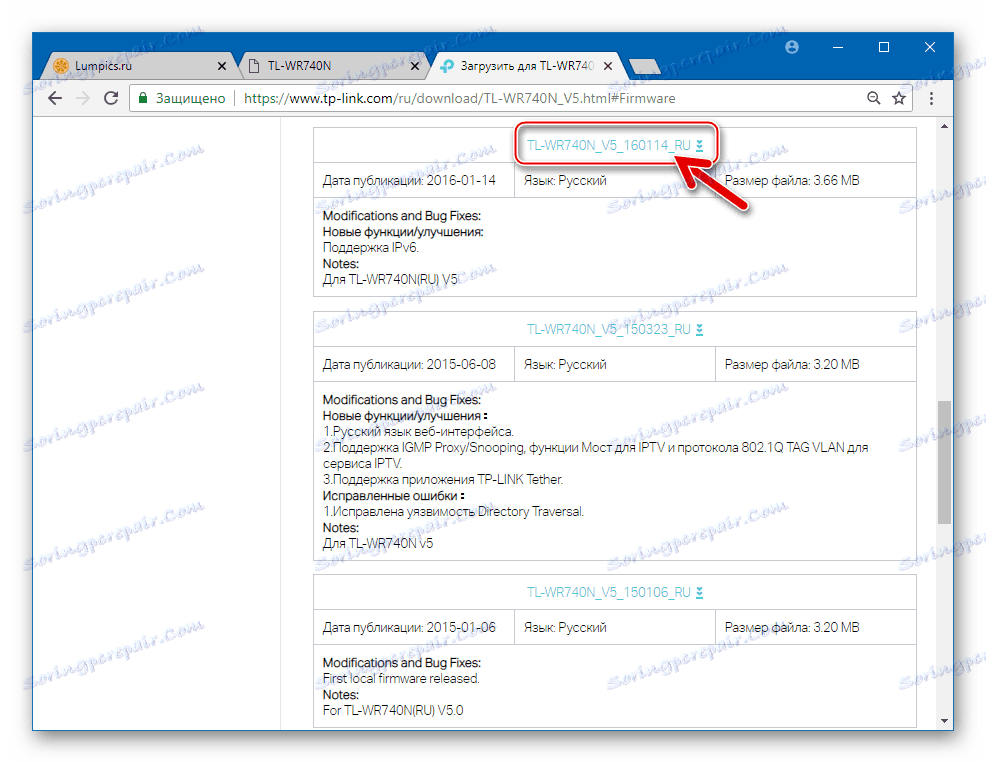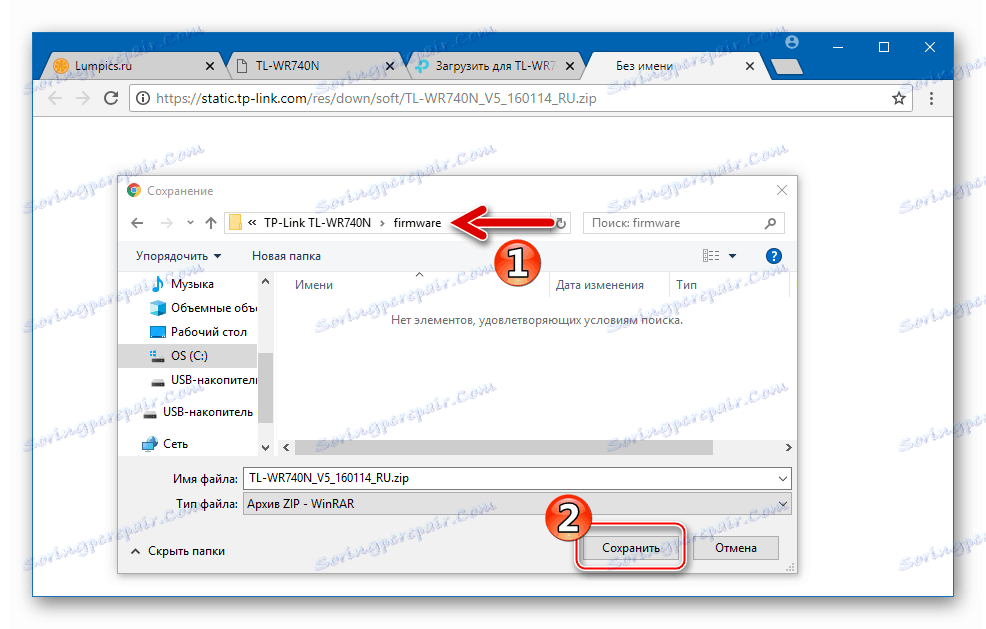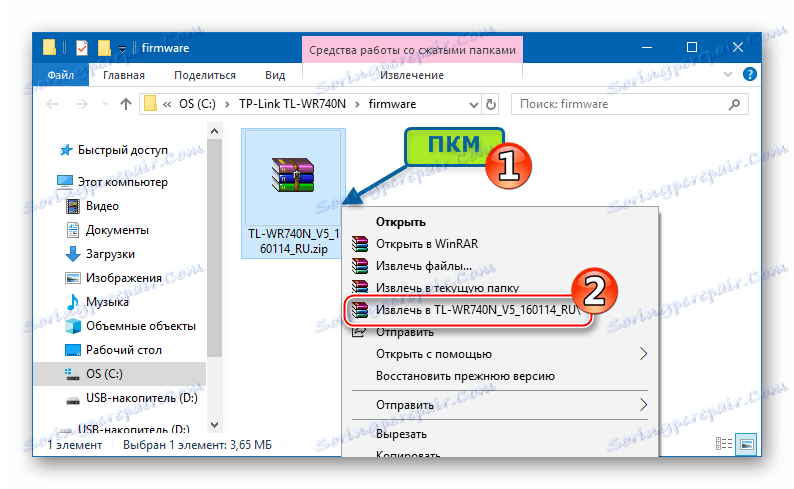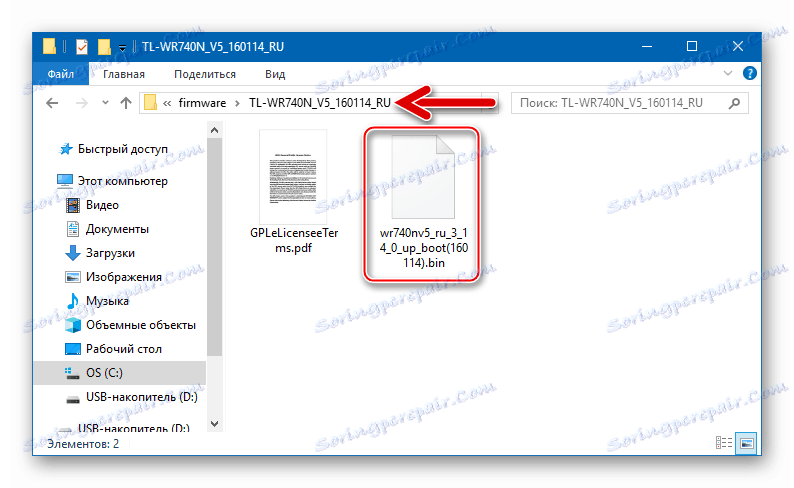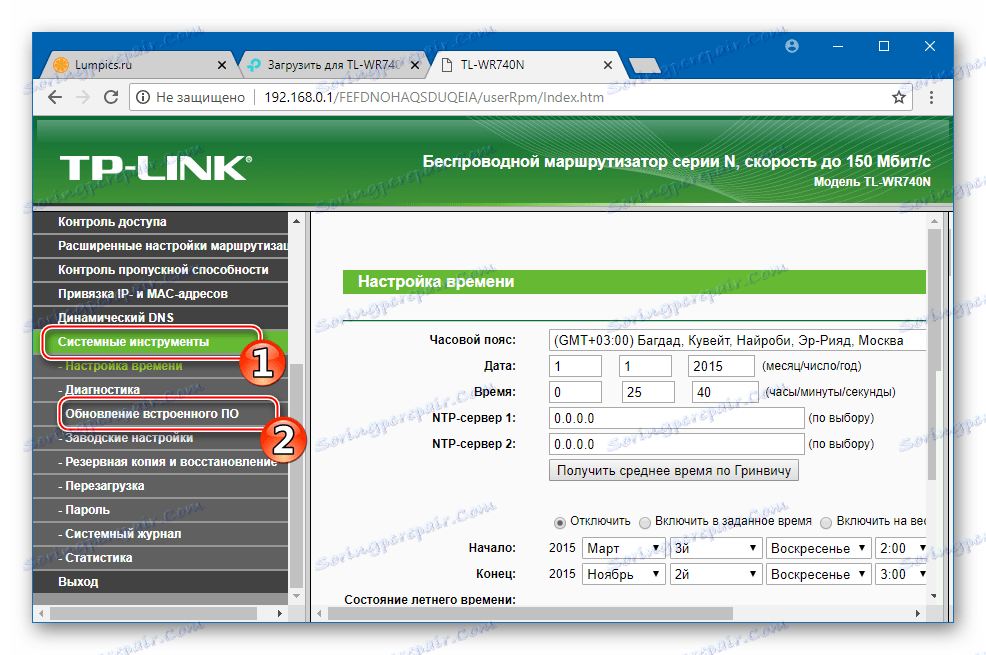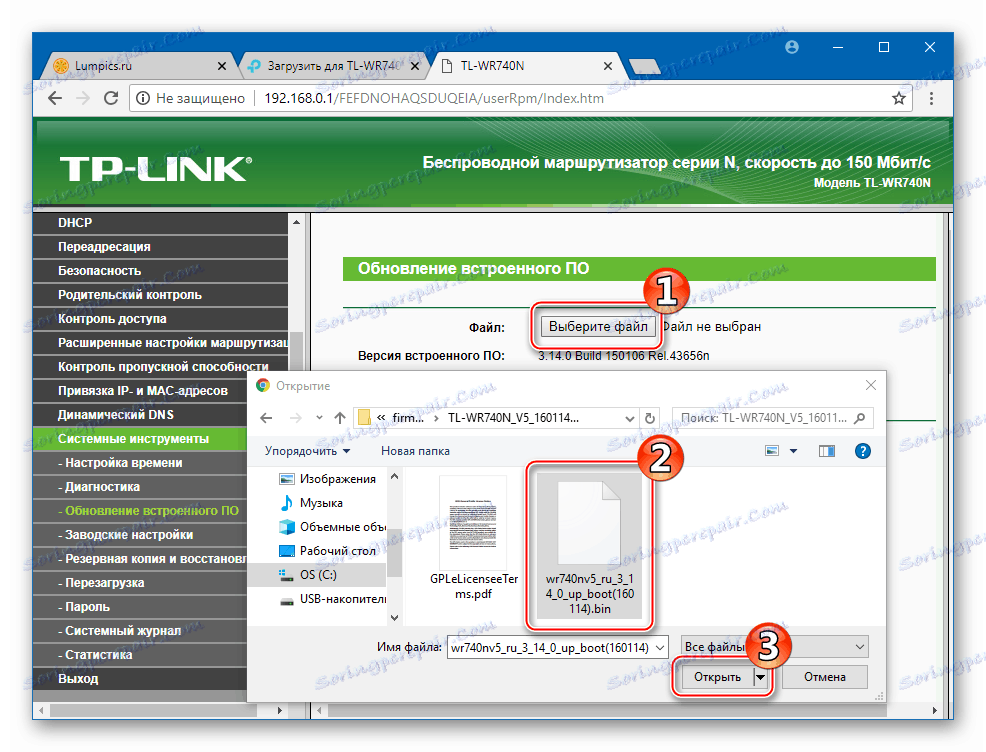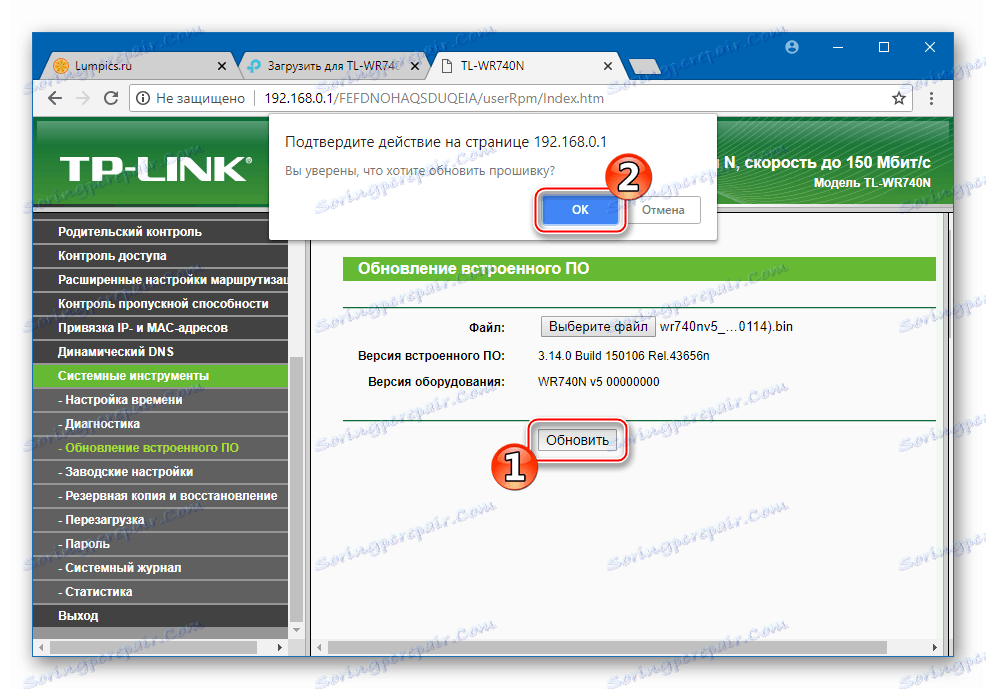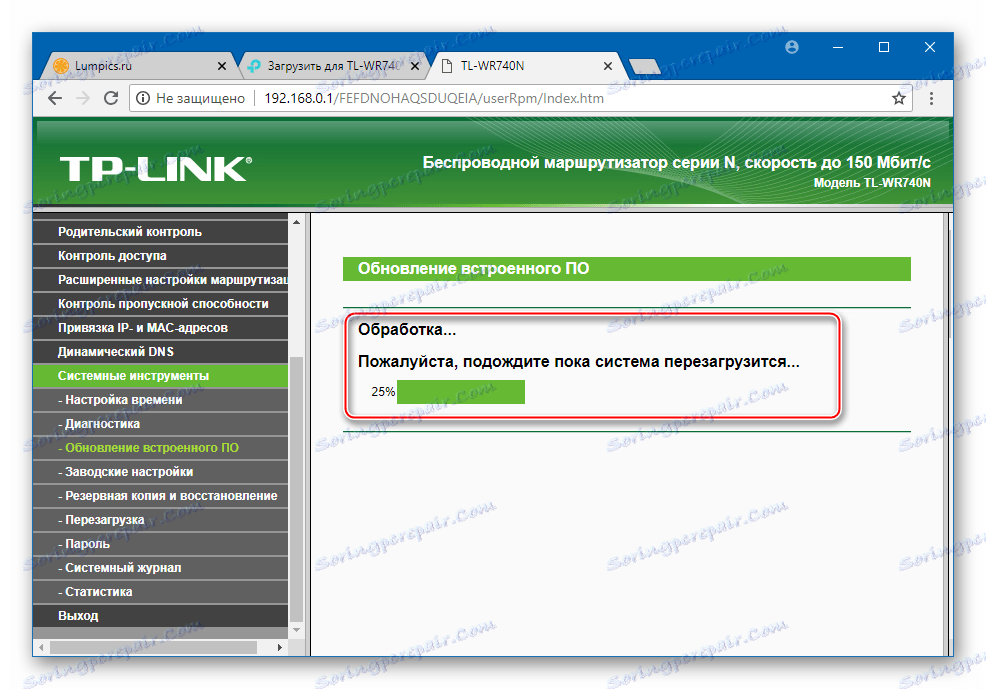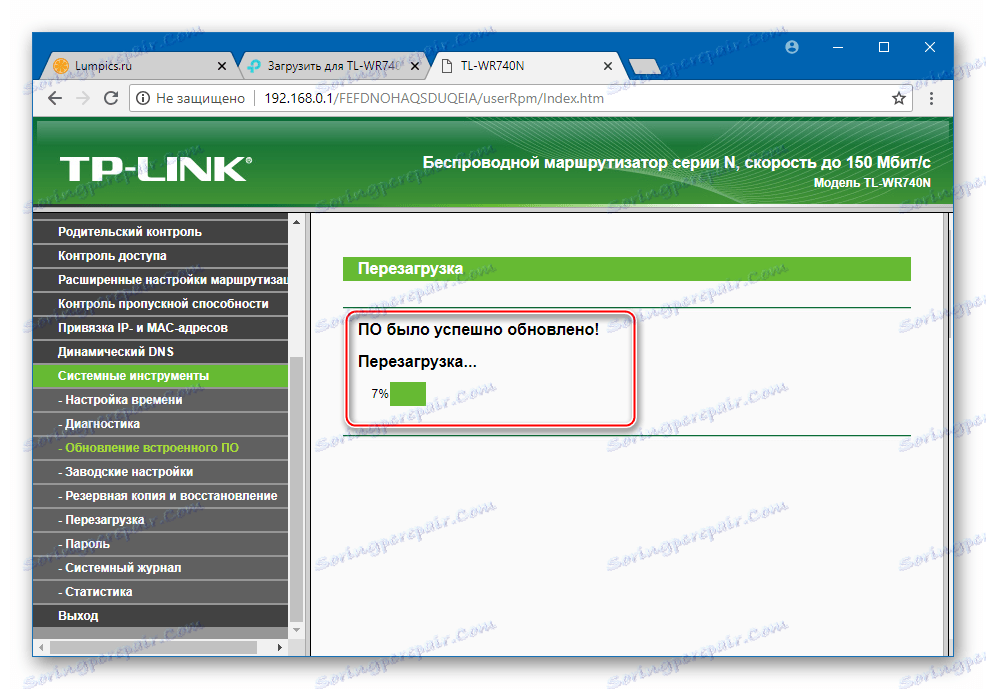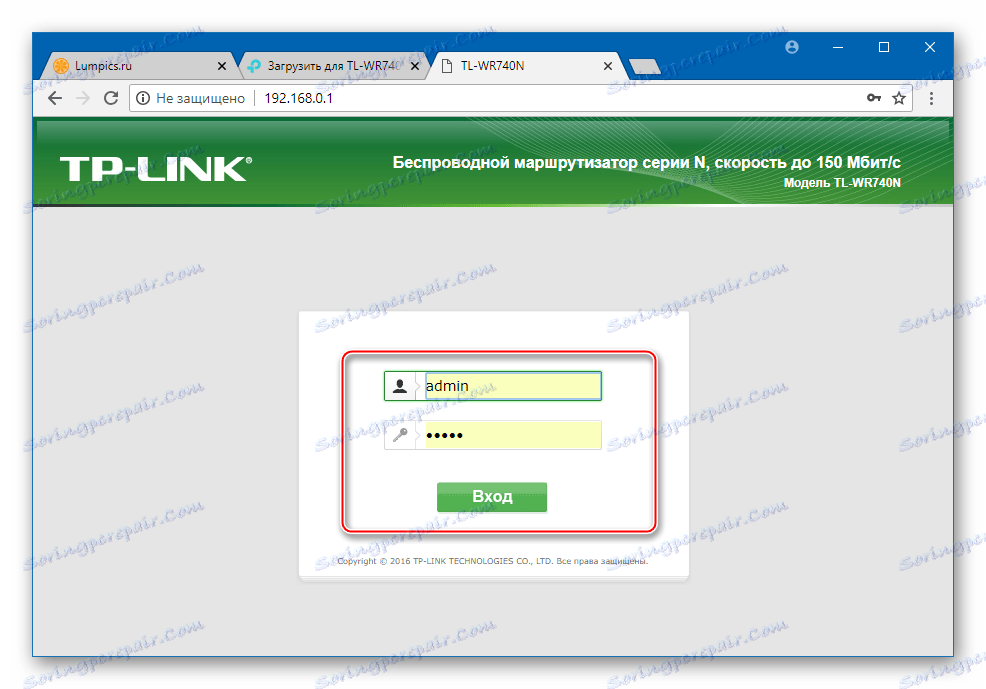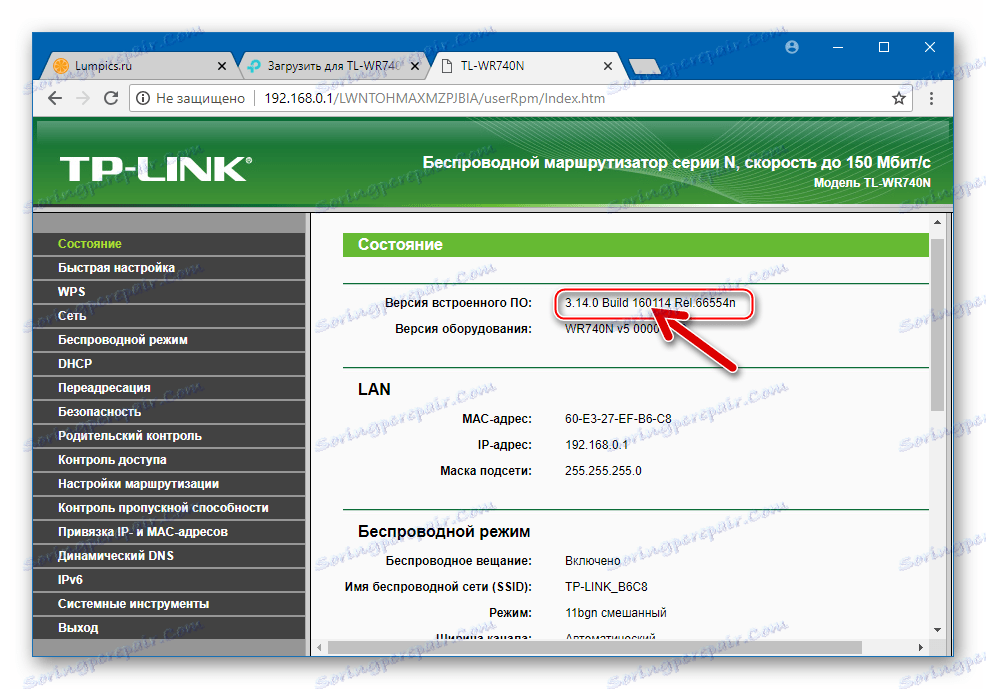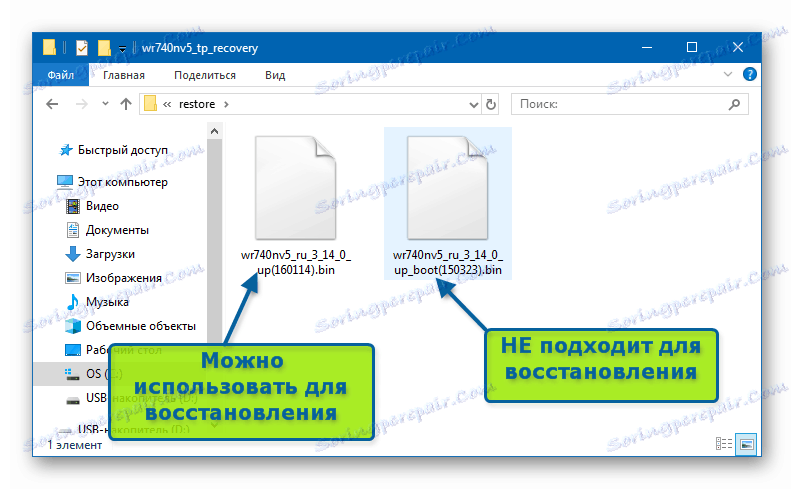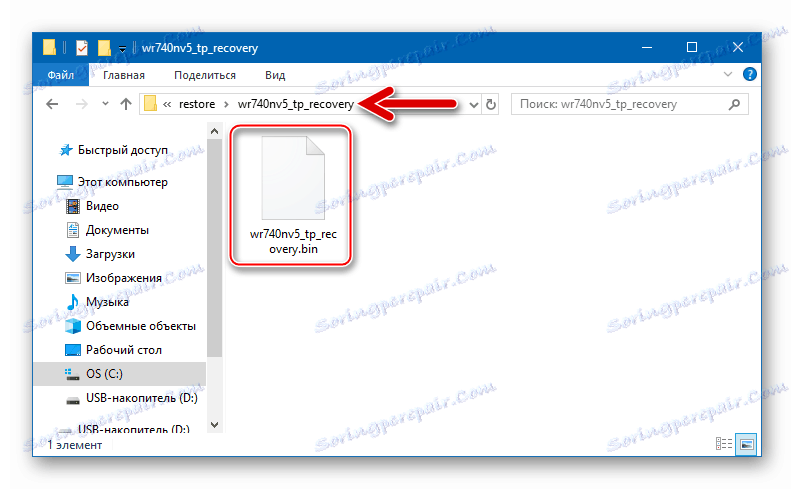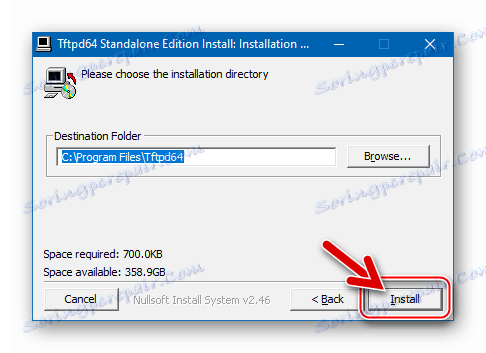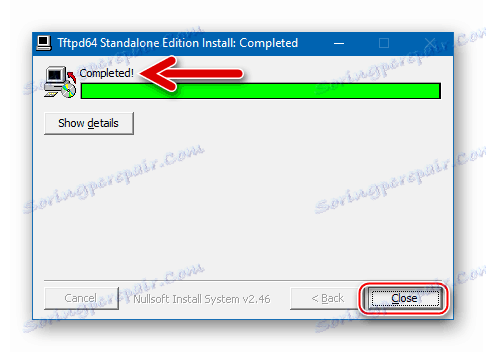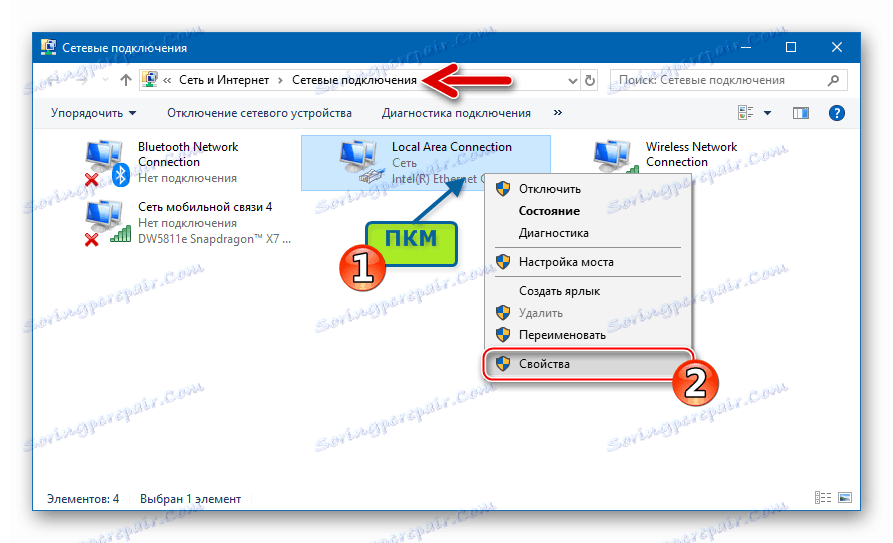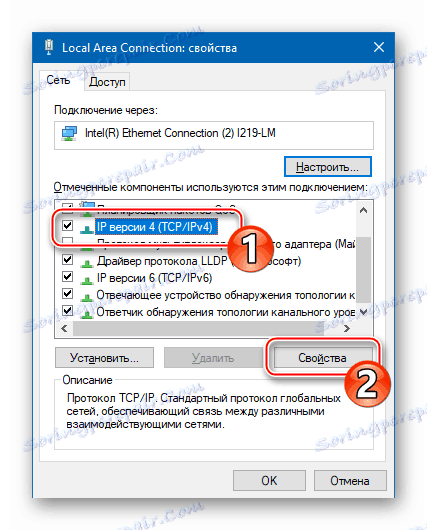Прошивка і відновлення роутера TP-Link TL-WR740N
Відомо, що програмна частина будь-якого маршрутизатора грає не менш важливу роль при виконанні девайсом своїх функцій, ніж його апаратні компоненти. Керує роботою пристрою вбудоване вимагає періодичного обслуговування, що найчастіше здійснюється користувачем самостійно. Розглянемо способи переустановлення, поновлення, зниження версії, а також відновлення прошивки поширеного роутера, створеного знаменитою компанією TP-Link - моделі TL-WR740N.
Операція по прошивці TL-WR740N, як, втім, і всіх інших маршрутизаторів TP-Link, офіційним методом - нескладна процедура. Під час перевстановлення прошивки при уважному виконанні інструкцій вкрай рідко виникають проблеми, але все ж гарантувати бессбойную протікання процесів неможливо. Тому перш ніж переходити до маніпуляцій з роутером, потрібно врахувати:
Всі інструкції з даного матеріалу виконуються власником девайса на власний розсуд, на свій страх і ризик! Відповідальність за можливі проблеми з роутером, що виникли під час виконання прошивки або її результаті, користувач несе самостійно!
зміст
підготовка
В незалежності від цілей проведення перевстановлення прошивки TP-Link TL-WR740N, перед втручанням в програмне забезпечення слід вивчити деякі аспекти, супутні проведенню процедури, а також виконати кілька підготовчих кроків. Це дозволить уникнути помилок і збоїв під час роботи з ПО роутера, а також забезпечити швидке отримання потрібного результату.

Адмін панель
Ті користувачі, які проводили визначення параметрів TP-Link TL-WR740N самостійно, знають, що всі маніпуляції, що стосуються налаштування даного маршрутизатора, здійснюються через веб-інтерфейс (адміністративну панель).
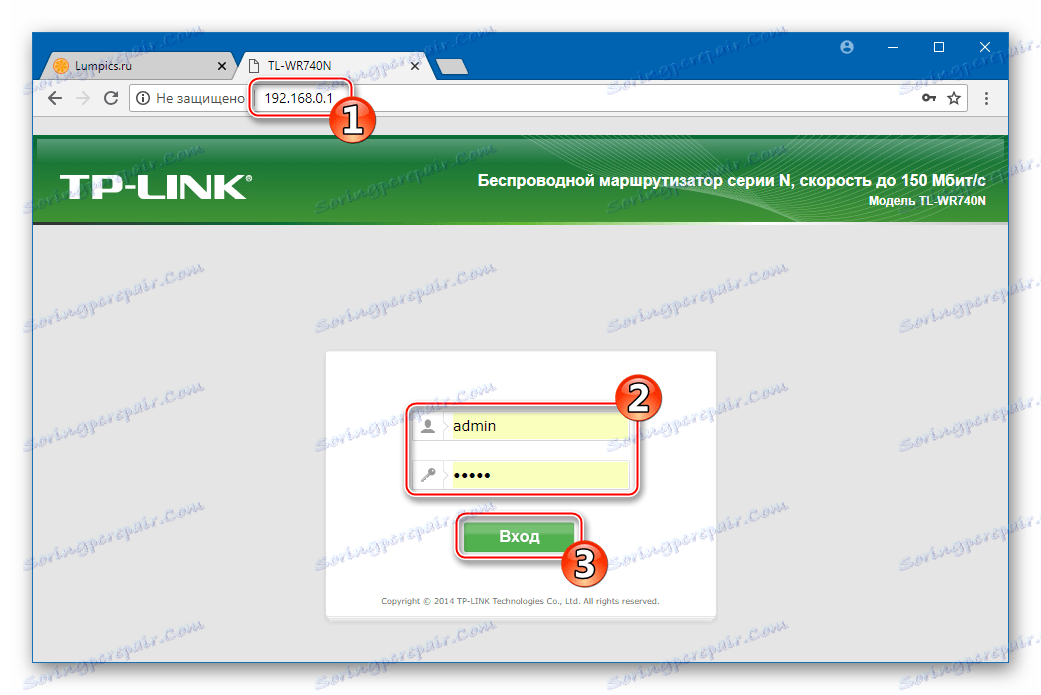
Якщо ж стикатися з роутером і принципами його роботи доводитися вперше, рекомендовано прочитати статтю по посиланню нижче, і, як мінімум, навчитися заходити в «адмінку», так як прошивка маршрутизатора офіційним методом здійснюється саме через цей веб-інтерфейс.
Детальніше: Налаштовуємо роутер TP-Link TL-WR740N
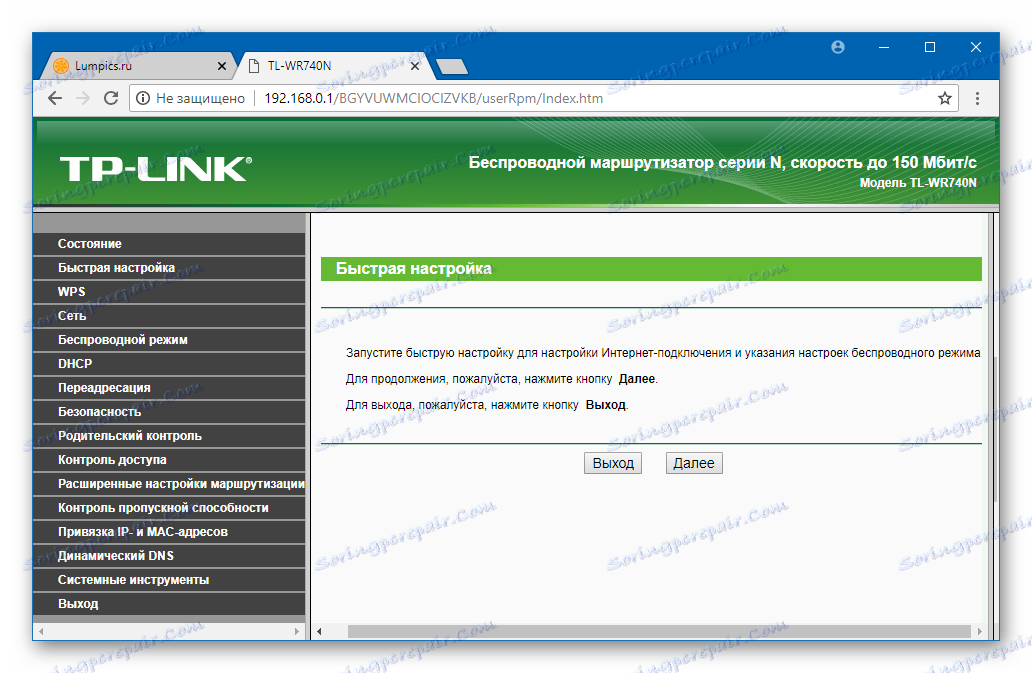
Апаратні ревізії і версії прошивок
Перш ніж встановлювати заново ПО на роутері, потрібно з'ясувати, з чим конкретно доведеться мати справу. За роки, протягом яких випускалася модель TL-WR740N, вона удосконалювалася виробником, що призвело до випуску цілих 7-ми апаратних модифікацій (ревізій) маршрутизатора.
Мікропрограми, що керують роботою роутерів відрізняються в залежності від апаратної версії і не є взаємозамінними!
Для того щоб з'ясувати модифікацію TL-WR740N, логіном в веб-інтерфейсі маршрутизатора і дивимося відомості, зазначені в розділі «Стан», пункт «Версія обладнання:» 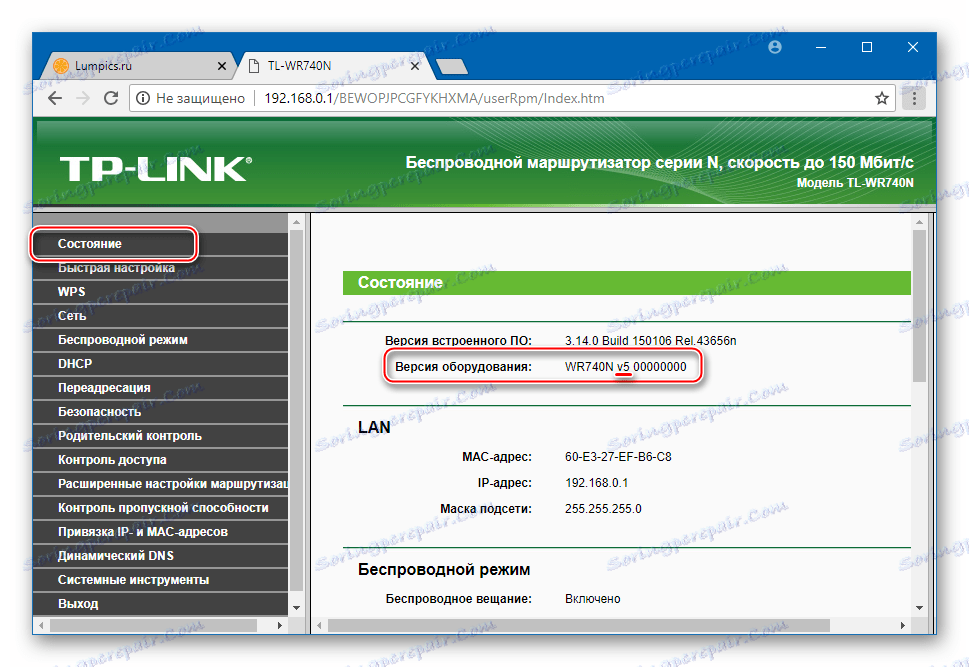
Тут же можна отримати інформацію про номер збірки прошивки, що управляє роботою девайса на поточний момент - пункт «Версія вбудованого ПО:». Надалі це допоможе визначитися у виборі прошивки, яку має сенс встановити.

Якщо доступу до адмінапнелі маршрутизатора немає (наприклад, забутий пароль або пристрій програмно непрацездатних) з'ясувати апаратну версію можна, подивившись на наклейку знизу корпусу TL-WR740N.

Відмітка «Ver: XY» вказує на ревізію. Шукане значення - це X, а цифра (и) після точки (Y) не важлива при подальшому визначенні підходящої прошивки. Тобто, наприклад, для роутерів «Ver: 5.0» і «Ver: 5.1» використовується однакове системне ПО - для п'ятої апаратної ревізії.
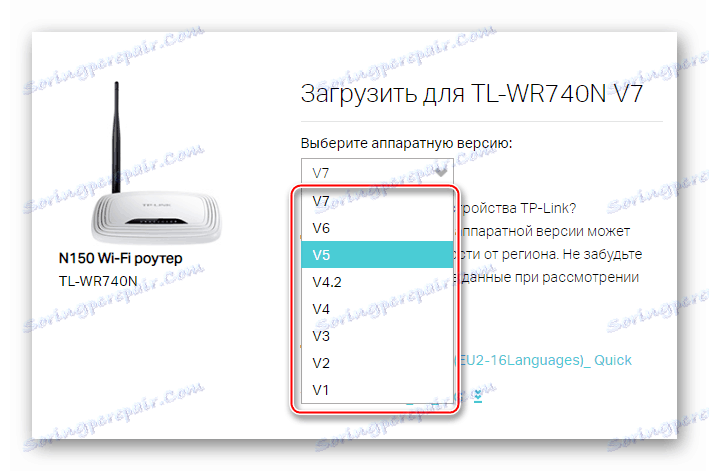
бекап
Правильне конфігурація роутера для досягнення його оптимального функціонування в конкретній домашньої мережі іноді вимагає багато часу, а також певних знань. Так як в окремих ситуаціях перед прошивкою може знадобитися скидання всіх параметрів апарату до заводського стану, бажано заздалегідь створити резервну копію налаштувань шляхом їх копіювання в спеціальний файл. У «адмінки» ТП-лінк TL-WR740N присутній відповідна опція.
- Авторізуемся в адміністративній панелі, відкриваємо розділ «Системні інструменти».
- Кількома «Резервна копія та відновлення».
- Натискаємо кнопку «Резервна копія», розташовану біля найменування функції «Збереження налаштувань».
- Вибираємо шлях, по якому буде збережений бекап і (за бажанням) вказуємо його ім'я. Натискаємо «Зберегти».
- Файл, який містить відомості про параметри маршрутизатора, зберігається за вказаною вище шляху практично миттєво.
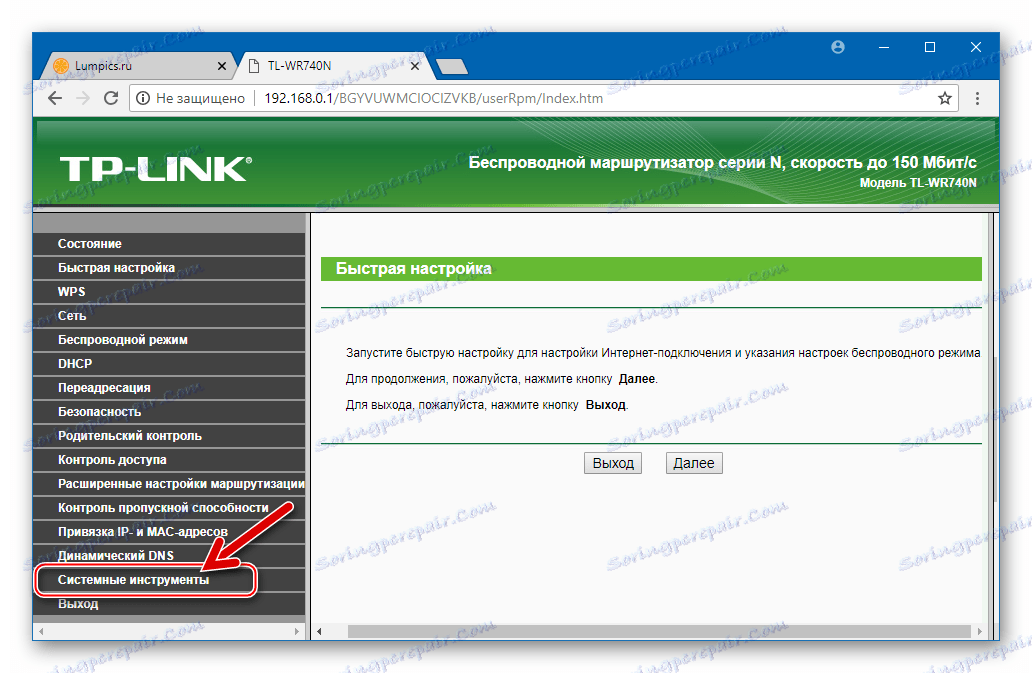
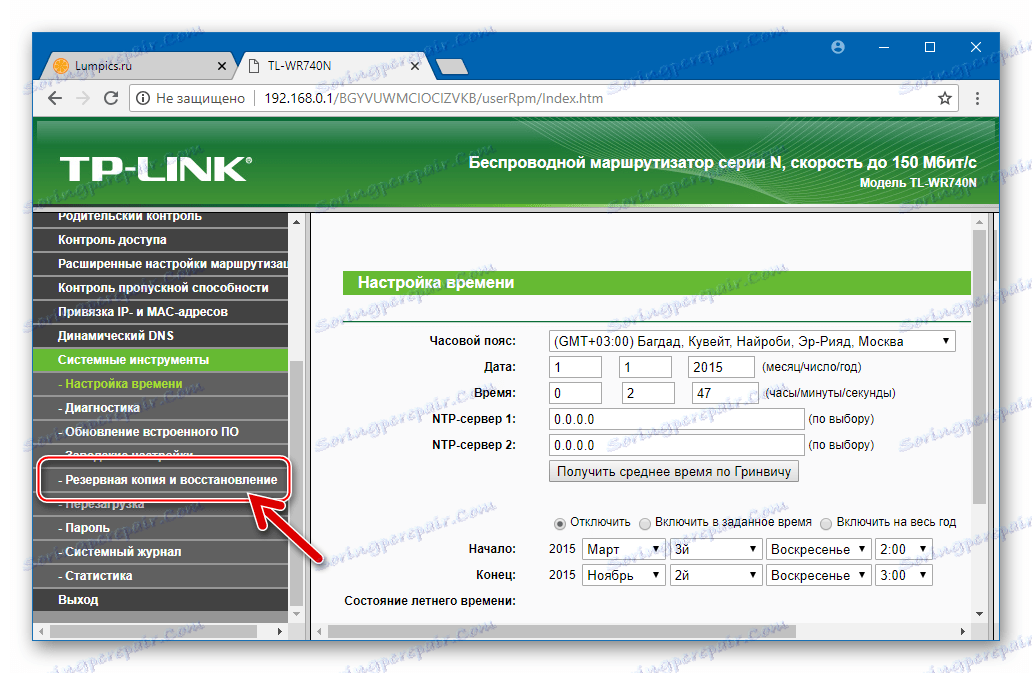
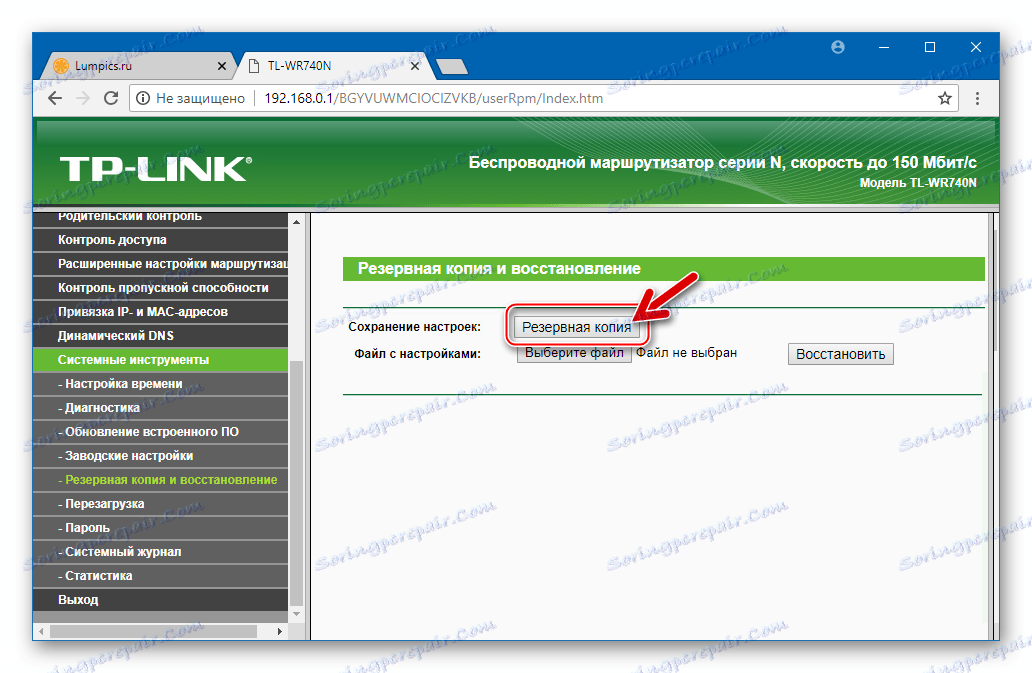
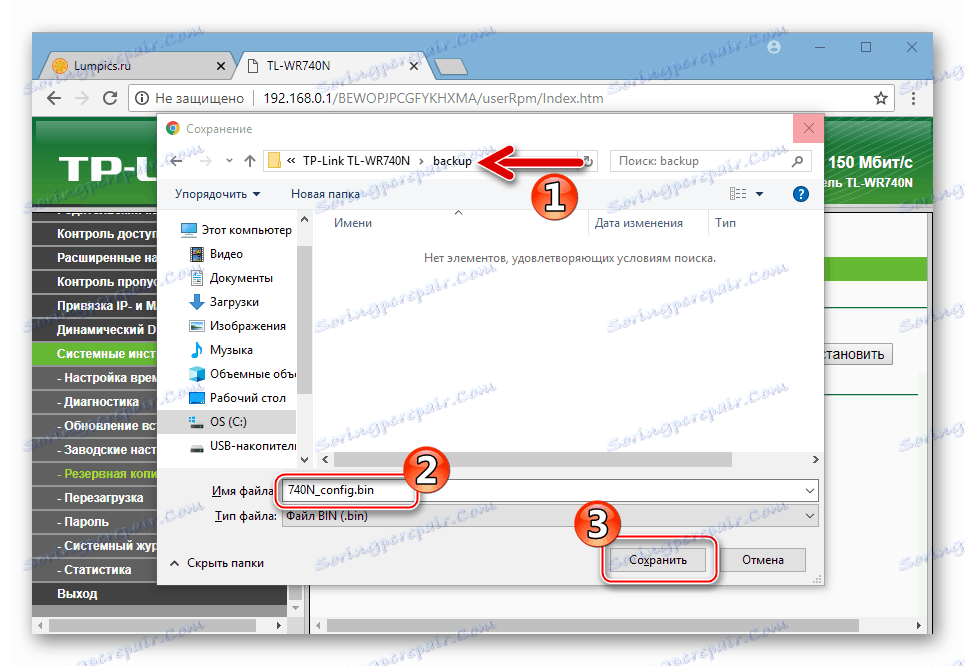
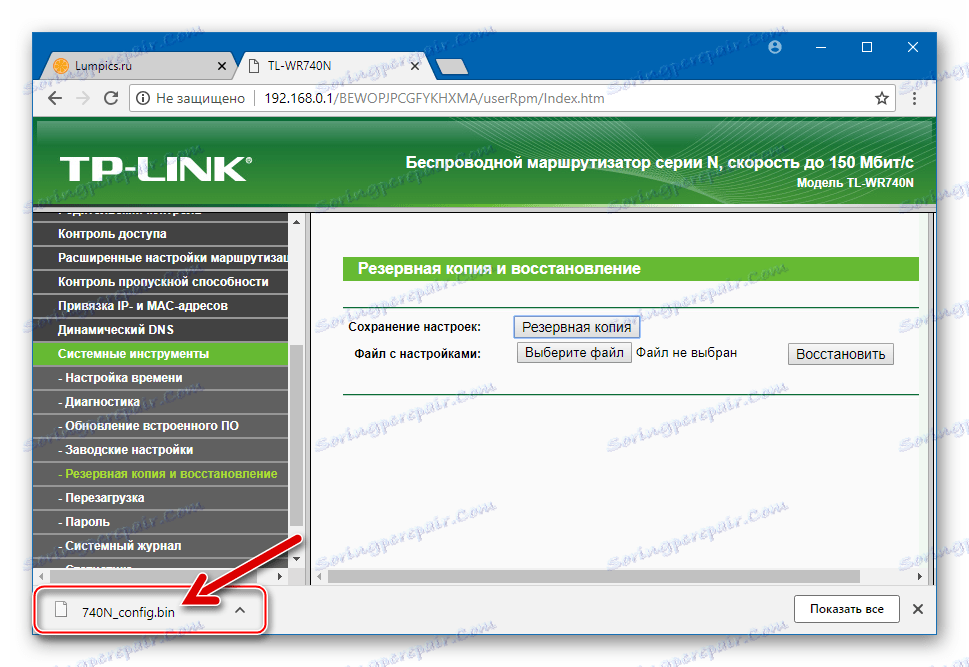
Якщо в майбутньому знадобиться відновити настройки роутера:
- Так само, як і при збереженні бекапа, переходимо до розділу веб-інтерфейсу «Резервна копія та відновлення».
- Далі натискаємо кнопку біля напису «Файл з настройками», обираємо шлях, по якому розташовується бекап. Відкриваємо раніше створений bin-файл.
- Натискаємо «Відновити», після чого надійде питання про готовність до повернення всіх налаштувань роутера до значень, збереженим в бекапе. Відповідаємо на запит ствердно, клікнувши «ОК».
- Чекаємо автоматичної перезавантаження маршрутизатора. В адмінпанелі потрібно буде авторизуватися повторно.
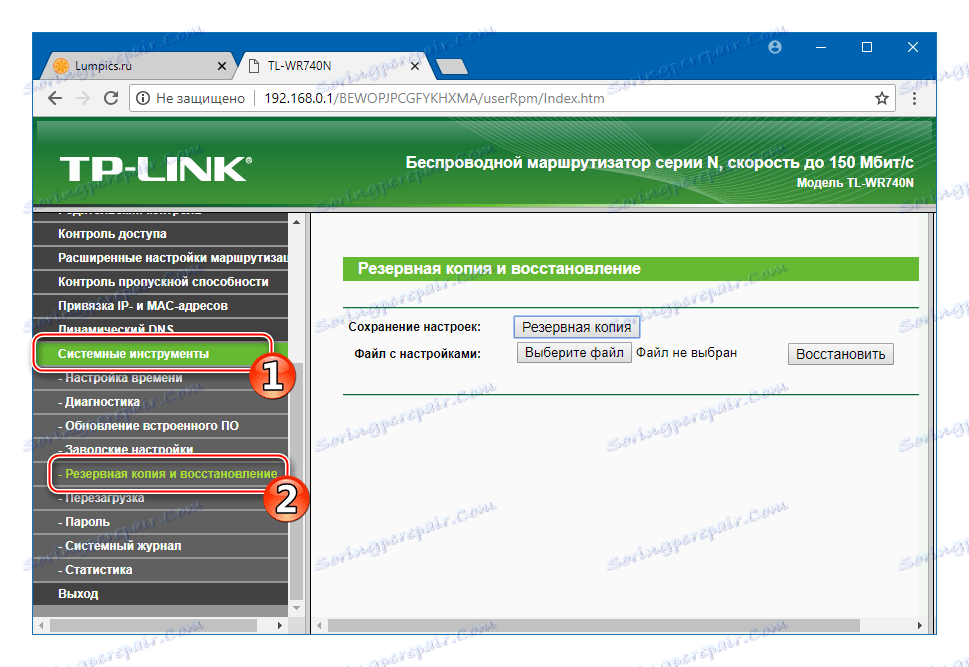
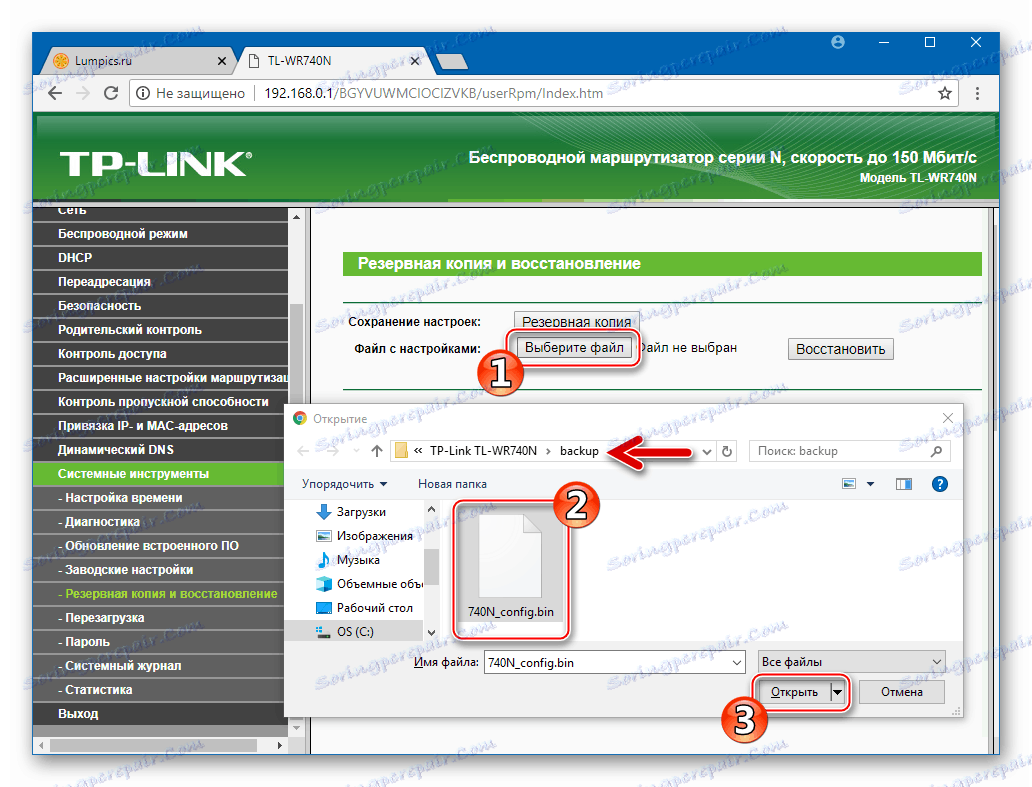

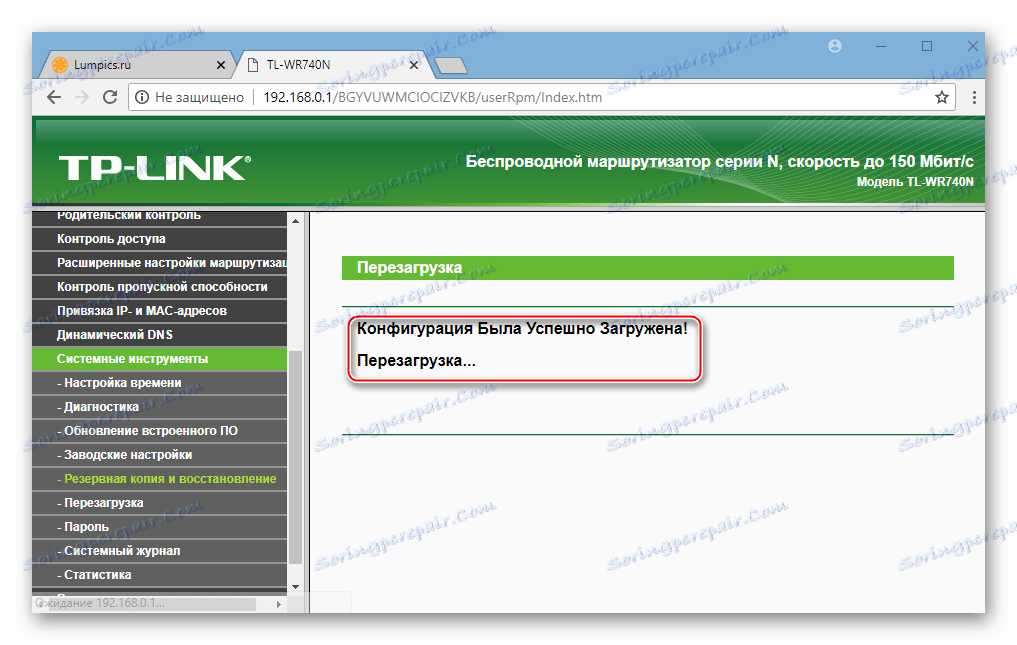
Скидання
В окремих ситуаціях для забезпечення або відновлення нормальної роботи маршрутизатора, потрібно в більшій мірі не перепрошивка пристрою, а його правильна настройка. Щоб провести конфігурацію «з нуля» можна повернути роутер до заводського стану, а потім перевизначити його параметри відповідно до вимог мережі, центром якої ТП-лінк TL-WR740N покликаний стати. Користувачам моделі є два методи проведення скидання.
- Через адмінпанель:
- В адмінці TL-WR740N відкриваємо перелік опцій меню «Системні інструменти». Кількома «Заводські настройки».
- Натискаємо єдину кнопку на сторінці - «Відновити».
- Підтверджуємо надійшов запит про ініціалізації процедури скидання параметрів, клікнувши «ОК».
- Маршрутизатор буде перезапущений автоматично і завантажиться вже з настройками прошивки «за замовчуванням».
![TP-Link TL-WR-740N Скидання параметрів Системні інструменти - Заводські настройки]()
![TP-Link TL-WR-740N Відновлення заводських налаштувань через веб-інтерфейс]()
![TP-Link TL-WR-740N Запит перед скиданням параметрів до заводських значень]()
![TP-Link TL-WR-740N перезавантаження після скидання через адмінку]()
- C допомогою апаратної кнопки:
- Володіємо девайс таким чином, щоб було можливо спостерігати за індикаторами на його корпусі.
- На включеному роутере натискаємо клавішу «WPS / Reset».
- Утримуємо «Скидання» і дивимося на світлодіоди. Через 10-15 секунд одночасно спалахнуть всі лампочки на корпусі WR740N, після чого відпускаємо кнопку.
- Пристрій автоматично перезавантажиться. Відкриваємо адмінку, авторізуемся за допомогою стандартної комбінації логіна і пароля (admin / admin). Далі налаштовуємо пристрій або відновлюємо його параметри з резервної копії, якщо така була попередньо створена.
![TP-Link TL-WR-740N індикатори на корпусі маршрутизатора]()
![TP-Link TL-WR-740N кнопка скидання на корпусі пристрою]()
![TP-Link TL-WR-740N скидання виконаний - індикація на корпусі роутера]()
рекомендації
Для успішної перевстановлення прошивки TP-Link TL-WR740N і мінімізації ризиків, що неминуче виникають в цьому процесі, скористаємося декількома порадами:
- Проводимо прошивку, з'єднавши маршрутизатор і мережевий адаптер комп'ютера кабелем. Досвід показує, що перевстановлення прошивки через підключення по Wi-Fi, яке менш стабільно, ніж проводове, використовувати більш ризиковано і при такому варіанті проведення операції частіше виникають збої.
- Забезпечуємо надійну подачу електрики в ПК і роутер. Найкращим рішенням буде підключення обох пристроїв до ДБЖ.
- Ставимося до вибору файлу прошивки для роутера дуже уважно. Найбільш важливий момент - відповідність апаратної ревізії пристрою і передбачуваної до установки в нього прошивки.
процедура прошивки
Перевстановлення системного ПО ТП-лінк TL-WR740N, яку власники моделі можуть здійснити самостійно, проводиться за допомогою двох основних інструментів - веб-інтерфейсу або спеціалізованого програмного засобу TFTPD. Таким чином, існує два методи проведення маніпуляцій, що застосовуються в залежності від стану девайса: «Спосіб 1» для працездатних в цілому апаратів, «Спосіб 2» - для маршрутизаторів, які втратили здатність завантажуватися і працювати в нормальному режимі.

Спосіб 1: адмінпанель
Для більшості користувачів метою прошивки TP-Link TL-WR740N є актуалізація прошивки, тобто оновлення її версією до останньої, випущеної виробником пристрою. Досягнення саме такого результату продемонстровано в прикладі нижче, але запропонована інструкція може бути використана і для зниження версії вбудованого ПЗ або звичайною перевстановлення прошивки на ту ж складання, що вже інстальована в роутері.

- Завантажуємо файл прошивки на диск ПК:
- Переходимо на сайт технічної підтримки моделі за наступним посиланням:
Завантажити прошивки для роутера TP-Link TL-WR740N c офіційного сайту
- У списку вибираємо ревізію наявного TL-WR740N.
- Натискаємо кнопку «Вбудоване ПЗ».
- Гортаємо сторінку з переліком доступних для скачування збірок мікропрограм вниз, знаходимо потрібну версію і натискаємо по її найменуванню.
- Вказуємо шлях, по якому буде розташовуватися архів, що містить файл системного ПО роутера, натискаємо «Зберегти».
- Чекаємо завершення скачування мікропрограми, переходимо в каталог із завантаженим пакетом і розпаковуємо останній.
- В результаті отримуємо готову до установки в роутер прошивку - файл з розширенням .bin.
![TP-Link TL-WR-740N сторінка технічної підтримки моделі - скачування прошивок]()
![TP-Link TL-WR-740N вибір апаратної ревізії при скачуванні прошивок]()
![TP-Link TL-WR-740N розділ Вбудоване ПЗ на офіційному сайті виробника]()
![TP-Link TL-WR-740N вибір версії прошивки для скачування]()
![TP-Link TL-WR-740N вибір шляху збереження архіву з прошивкою]()
![TP-Link TL-740N розпакування архіву з прошивкою]()
![TP-Link TL-740N мікропрограма для установки в роутер - файл з розширенням bin]()
- Переходимо на сайт технічної підтримки моделі за наступним посиланням:
- Встановлюємо микропрограмму:
- Заходимо в адмінпанель, переходимо до розділу «Системні інструменти» і відкриваємо «Оновлення вбудованого ПЗ».
- На наступній сторінці біля напису «Шлях до файлу вбудованого ПО:» присутній кнопка «Виберіть файл», натискаємо її. Далі вказуємо системі шлях до завантаженого раніше файлу прошивки і натискаємо «Відкрити».
- Для старту процедури перенесення файлу прошивки в роутер натискаємо «Оновити», після чого підтверджуємо надійшов запит про готовність до ініціації процесу, клікнувши «ОК».
- Процес перенесення прошивки в пам'ять маршрутизатора завершується досить швидко, після чого відбувається його перезавантаження.
Ні в якому разі не перериваємо перебіг передвиборних процесів будь-якими діями!
- По завершенні процедури переустановлення вбудованого ПО маршрутизатора відобразиться сторінка авторизації в веб-інтерфейсі.
- У підсумку отримуємо TL-WR740N з прошивкою версії, обраної на етапі скачування з офіційного сайту виробника.
![TP-Link TL-740N оновлення, перевстановлення, відкат версії прошивки через веб-інтефейс]()
![TP-Link TL-740N вибір файлу прошивки для установки через адмінку]()
![TP-Link TL-740N початок установки прошивки - кнопка Оновити]()
![TP-Link TL-740N процес перевстановлення прошивки через веб-інтерфейс]()
![TP-Link TL-740N Перезавантаження після переустановлення прошивки]()
![TP-Link TL-740N авторизація в адмінки після переустановлення прошивки]()
![TP-Link TL-740N Вбудоване ПО оновлено до останньої версії]()
Спосіб 2: TFTP-сервер
У критичних ситуаціях, якщо програмне забезпечення маршрутизатора пошкоджено в результаті невірних дій користувача, наприклад, переривання процесу перевстановлення прошивки, установки невідповідних девайсу прошивок і т.п. можна спробувати відновити працездатність інтернет-центру через TFTP-сервер.

- Завантажуємо і готуємо прошивку. Так як для відновлення вбудованого ПО пристрою пропонованим методом підійде далеко не будь-який варіант прошивки, уважно вибираємо bin-файл!
- Правильніше за все буде завантажити всі архіви з мікропрограмами, відповідні ревізії свого примірника роутера з офіційного сайту ТП-лінк. Далі слід розпакувати пакети і відшукати в отриманих каталогах файл прошивки, в найменуванні якого ВІДСУТНІЙ слово «boot».
- Якщо відповідний для відновлення девайса через TFTP пакет на сайті виробника знайти не виходить, можна скористатися готовими рішеннями від користувачів, які проводили відновлення розглянутого девайса і виклали застосовані файли у відкритий доступ:
Завантажити файли для відновлення прошивки роутера TP-Link TL-WR740N
- Перейменовуємо отриманий файл прошивки в «wr740nvX_tp_recovery.bin». Замість X слід поставити цифру, відповідну ревізії відновлюваного маршрутизатора.
![TP-Link TL-740N файл прошивки для відновлення через TFTPD]()
![TP-Link TL-740N відновлення через TFTPD - перейменований файл прошивки]()
- Викачуємо дистрибутив утиліти, що надає можливість створити TFTP-сервер. Засіб отримав назву TFTPD32 (64) і може бути завантажене з офіційного веб-ресурсу автора:
Завантажити утиліту TFTPD для відновлення прошивки маршрутизатора TP-Link TL-WR740N
- Інсталюємо TFTPD32 (64),
![TP-Link TL-740N Установка утиліти TFTPD для прошивки маршрутизатора]()
виконавши вказівки програми-установника.
![TP-Link TL-740N інсталяція утиліти TFTPD для відновлення роутера]()
- Копіюємо файл «wr740nvX_tp_recovery.bin» в каталог TFTPD32 (64).
- Міняємо налаштування мережевої карти, до якої передбачається підключати відновлюваний TL-WR740N.
- Відкриваємо «Властивості» з контекстного меню, що викликається кліком правою кнопкою миші по найменуванню мережевого адаптера.
- Виділяємо пункт «IP версії 4 (TCP / IPv4)», натискаємо «Властивості».
- Переводимо перемикач в положення, що дозволяє внести параметри IP вручну і вказуємо
192.168.0.66як IP-адреси. «Маска підмережі:» повинна відповідати значенням255.255.255.0.
![TP-Link TL-740N властивості мережевої карти для відновлення прошивки роутера]()
![TP-Link TL-740N властивості мережевої карти - протокол інтернету версії 4]()
![TP-Link TL-740N установка параметрів мережевої карти на час відновлення роутера]()
- Тимчасово відключаємо файрвол і антивірус, встановлені в системі.
- Запускаємо утиліту TFTPD. Зробити це необхідно від імені Адміністратора.
- У вікні TFTPD натискаємо «Show Dir». Далі в віконці «Tftpd: directory» з переліком файлів виділяємо найменування «wr740nvX_tp_recovery.bin», після чого натискаємо «Close».
- Відкриваємо перелік «Server interfaces» і вибираємо в ньому той мережевий інтерфейс, з яким призначений IP
192.168.0.66. - Відключаємо від маршрутизатора кабель живлення і з'єднуємо будь-якій його LAN-порт з патч-кордом, зв'язаних з мережевою картою, налаштованої в пункті 5 цієї інструкції.
- Натискаємо кнопку «Reset» на корпусі роутера. Утримуючи «Скидання» натискує, підключаємо кабель живлення.
- Вищевказане дію переведе пристрій в Recovery-режим, відпускаємо кнопку скидання, коли на корпусі роутера загоряться індикатори «Харчування» і «Замок».
- TFTPD32 (64) автоматично виявляє TP-Link TL-WR740N в режимі відновлення і «посилає» в його пам'ять прошивку. Все відбувається дуже швидко, на короткий час з'явиться індикатор виконання процедури і потім зникне. Вікно TFTPD набирає вигляду як після першого запуску.
- Чекаємо близько двох хвилин. Якщо все пройшло успішно роутер перезавантажиться автоматично. Зрозуміти, що даний процес завершився, можна по світлодіодному індикатору «Wi-FI» - якщо він почав блимати, значить девайс відновлений вдало і завантажився.
- Повертаємо параметри мережевої карти до початкових значень.
- Відкриваємо браузер і заходимо в адмінпанель ТП-лінк TL-WR740N.
- Відновлення прошивки завершено. Можна налаштовувати і використовувати роутер за призначенням або спочатку встановити будь-яку версію вбудованого ПЗ, використовуючи інструкцію з «Способу 1», запропоновану вище в статті.
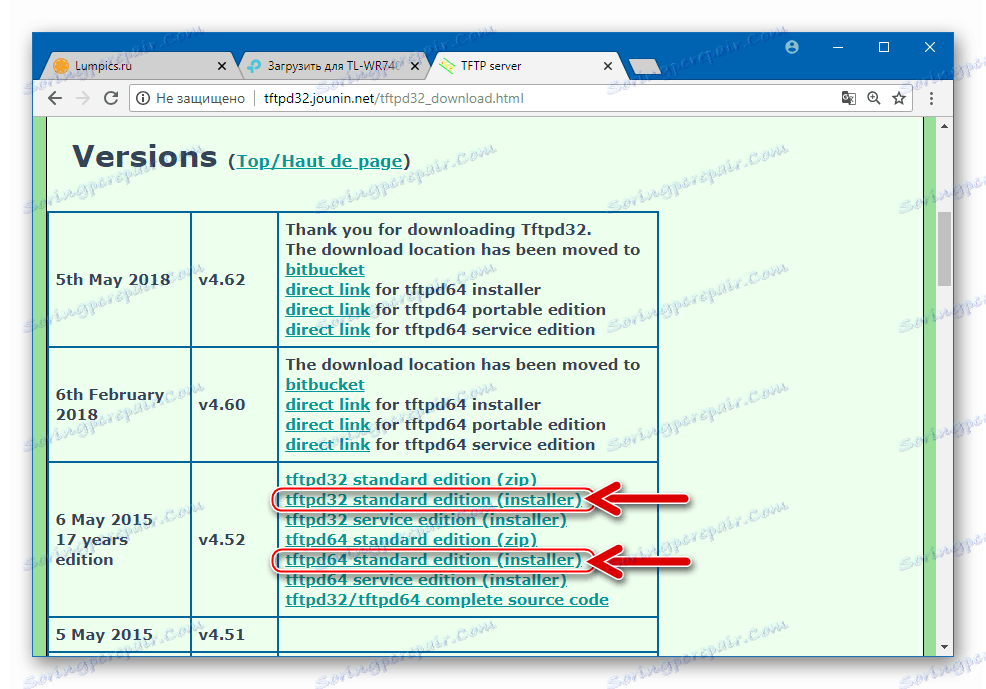
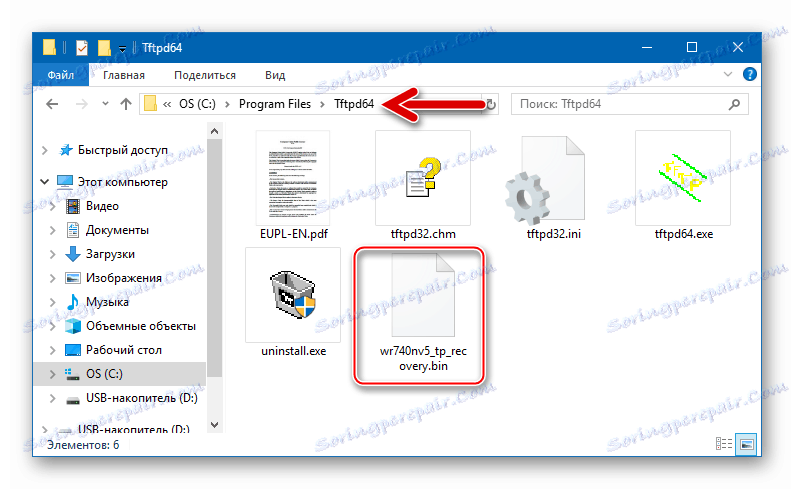
Детальніше:
Як відключити антивірус
Відключення брандмауера в Windows
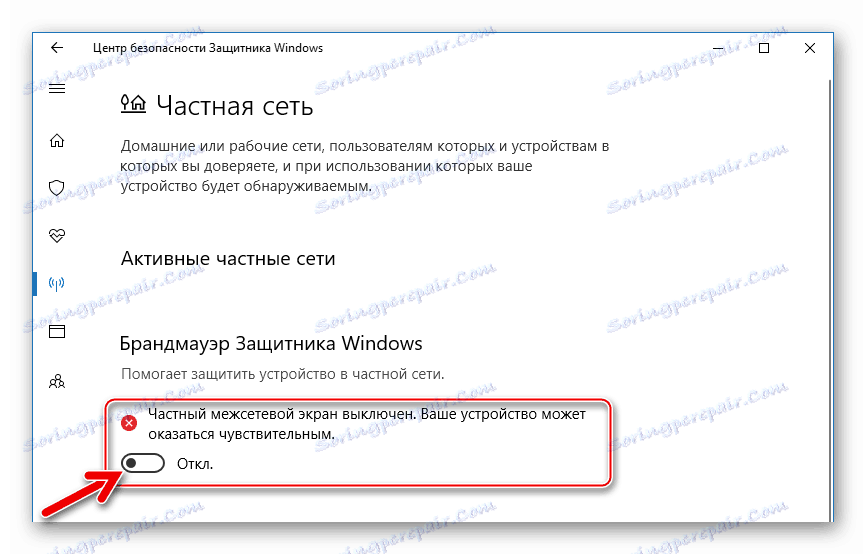
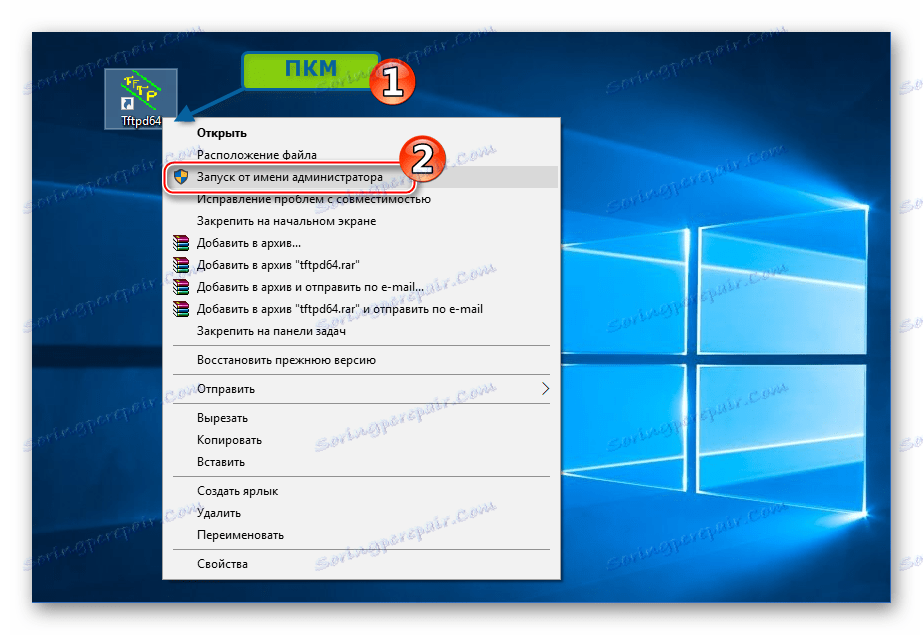
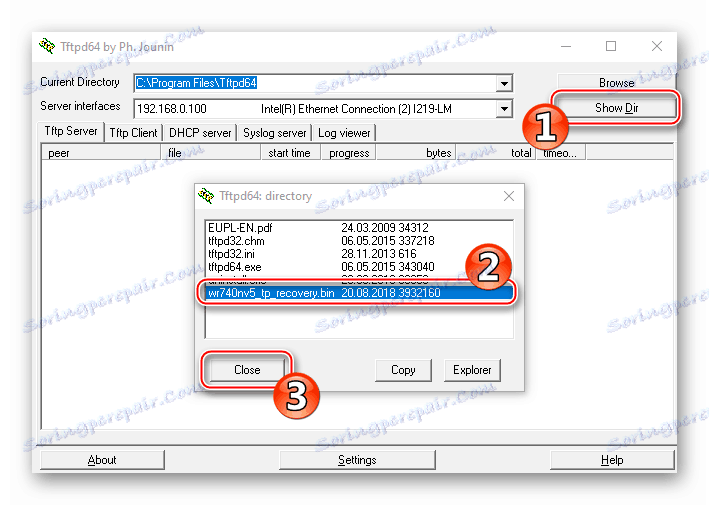
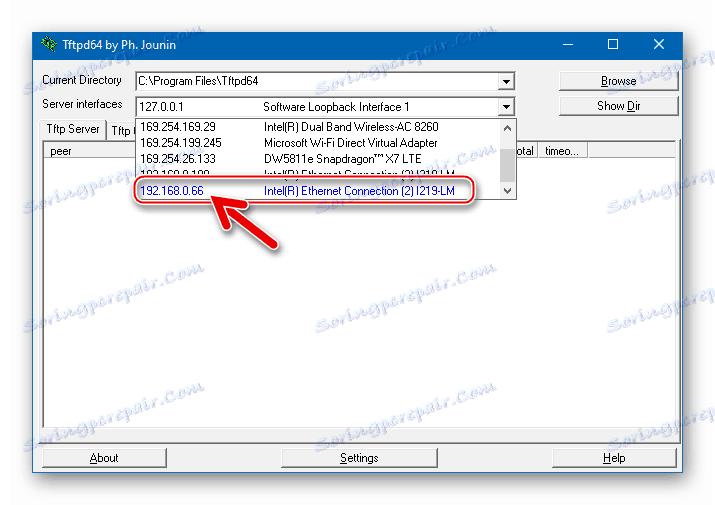
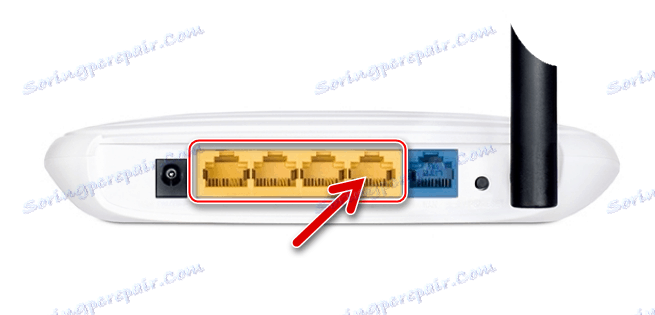
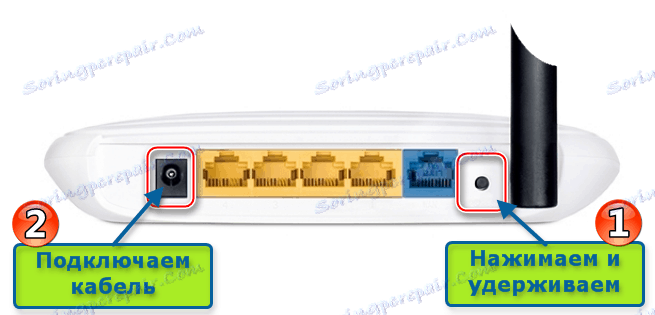

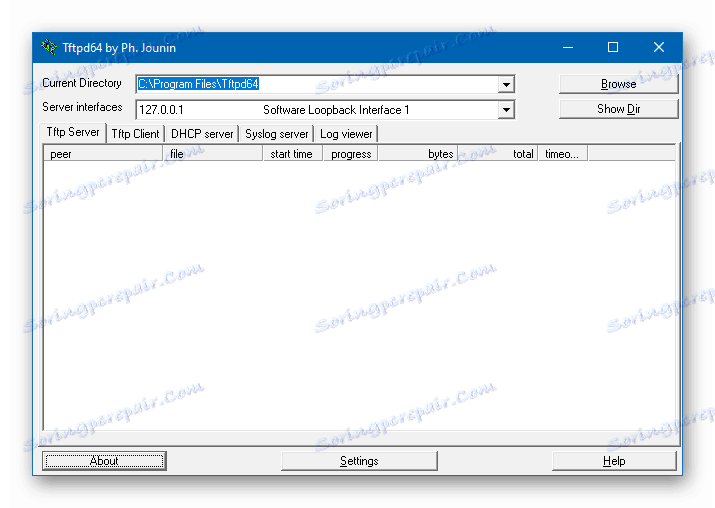

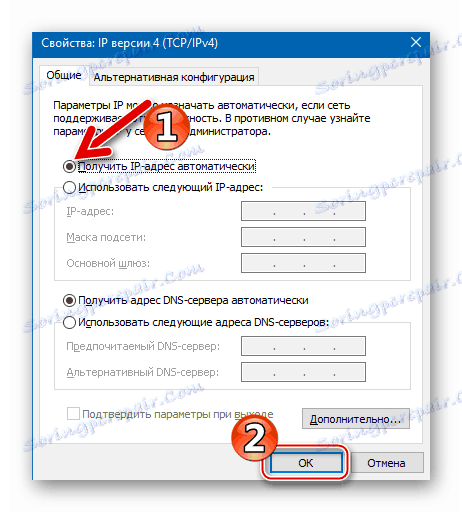
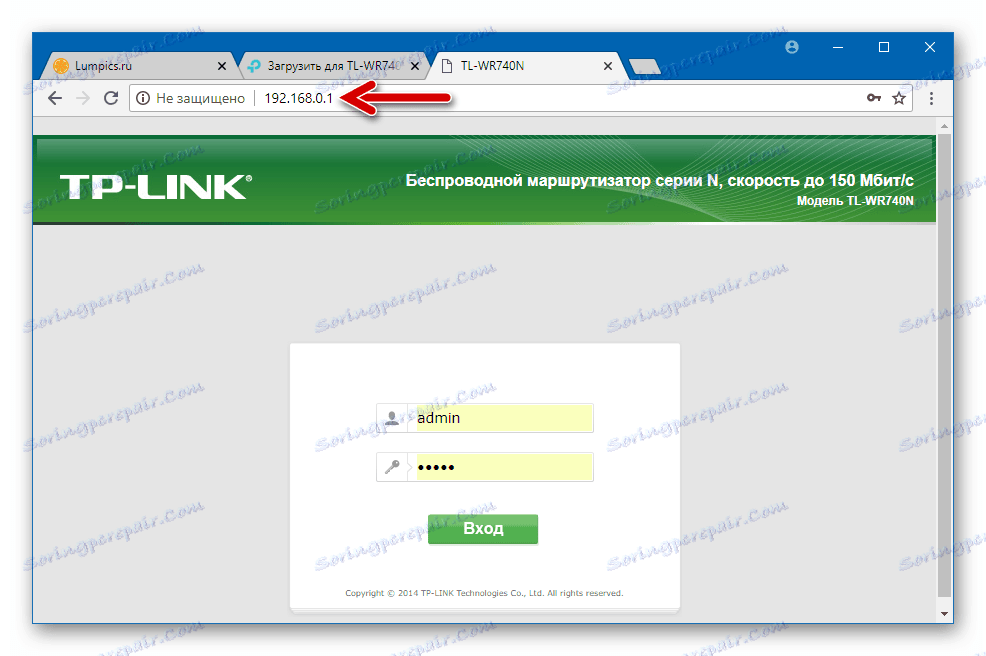
Як бачимо, операції по обслуговуванню прошивки роутера TL-WR740N не характеризує особливою складністю і в цілому доступні для реалізації будь-яким власником пристрою. Звичайно ж, в «важких» випадках і, якщо виконання інструкцій, доступних для виконання в домашніх умовах, не допомагає повернути працездатність маршрутизатора, слід звернутися в сервісний центр.